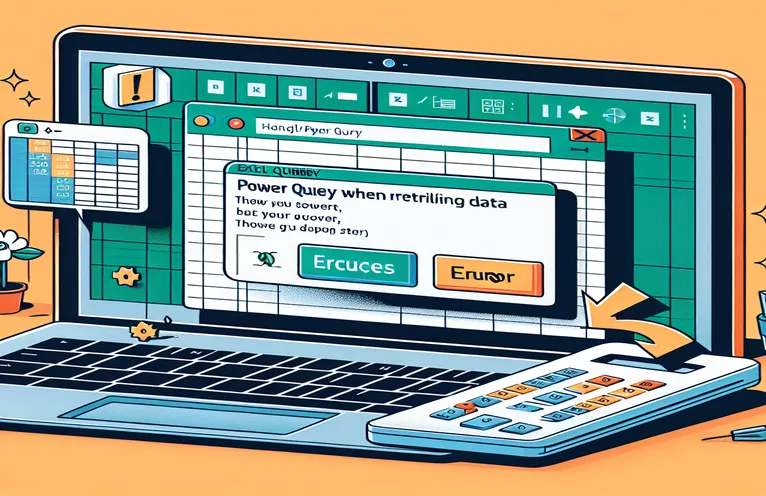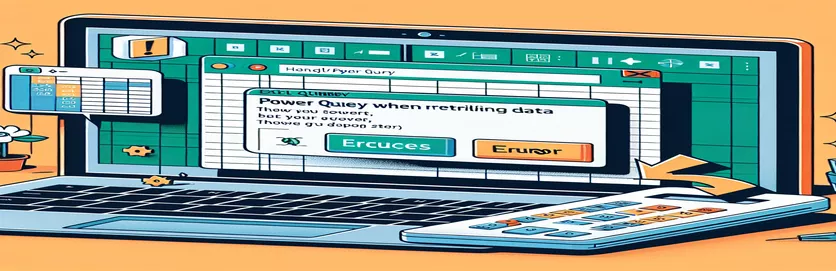Hantera datahämtningsfel i Excel Power Query
När man arbetar med Excel Power Query för att hämta data från företagets interna webbadresser är det vanligt att man stöter på olika svarskoder. Vanligtvis indikerar dessa svarskoder om datahämtningen lyckades (200) eller inte hittades (404). Att säkerställa korrekt hantering av dessa svarskoder är avgörande för korrekt datarepresentation i Excel.
Den här artikeln kommer att utforska hur du använder en Power Query-funktion för att hämta och visa data från en intern URL. Fokus kommer att ligga på att hantera scenarier där svarskoden för datahämtning är 404, förhindra fel och säkerställa smidig databehandling. Vi går igenom de nödvändiga stegen och tillhandahåller lösningar för att hantera dessa fel effektivt.
| Kommando | Beskrivning |
|---|---|
| Json.Document | Parsar JSON-data hämtade från en webbtjänst. |
| Web.Contents | Hämtar data från en angiven URL. |
| try ... otherwise | Försöker en operation och ger ett alternativt resultat om ett fel uppstår. |
| Record.ToTable | Konverterar en post till ett tabellformat. |
| Table.SelectRows | Filtrerar en tabell baserat på ett angivet villkor. |
| Table.Pivot | Omvandlar rader till kolumner baserat på distinkta värden. |
Förstå felhantering i Power Query
I de medföljande skripten börjar vi med att använda Web.Contents funktion för att hämta data från en specificerad URL, som är dynamiskt byggd med hjälp av id parameter. Denna data analyseras med hjälp av Json.Document, konverterar JSON-svaret till ett format som Power Query kan bearbeta. Svaret innehåller en Instrument post, som vi kommer åt med indexering (Instrument{0}). Från denna post extraherar vi Data_Flow att kontrollera Data_Response_Code, vilket indikerar framgång eller misslyckande med datahämtningen.
Om Data_Response_Code är 200 fortsätter vi att extrahera de obligatoriska datafälten - Instrument_Full_Name och CFI_Code - från Instrument_Common spela in. Dessa fält pivoteras sedan till ett tabellformat med hjälp av Table.Pivot. Om svarskoden är 404, vilket indikerar att data inte hittades, säkerställer vi att utmatningsfälten är tomma genom att ange dem explicit. Detta tillvägagångssätt förhindrar fel genom att använda try...otherwise konstruktion, som fångar upp potentiella problem och förinställer ett säkert tillstånd.
Detaljerad uppdelning av Power Query M Language Script
Det andra skriptet utökar det första genom att införliva try...otherwise konstruktion, vilket ger en reservmekanism för eventuella fel som uppstår under datahämtning. Efter att ha analyserat JSON-svaret med Json.Document och komma åt Instrument rekord försöker vi hämta Data_Response_Code. Om den här operationen misslyckas, ställs skriptet som standard till 404, vilket säkerställer att resten av processen fortsätter utan avbrott.
När svarskoden har bekräftats extraherar skriptet antingen datafälten från Instrument_Common eller ställer in dem till tomma om svarskoden är 404. Funktionen FetchData används sedan för att lägga till dessa resultat i en ny kolumn i den befintliga tabellen, utnyttjande Table.AddColumn. Denna metod möjliggör robust felhantering och säkerställer att dataintegriteten bibehålls, även när några datapunkter saknas eller webbförfrågan misslyckas. Sammantaget visar dessa skript effektiva tekniker för att hantera webbdatahämtningsfel i Power Query.
Hantera datahämtningsfel i Power Query
Använder Power Query M Language
(id as text)=>letSource = Json.Document(Web.Contents("https://example.com/data?Identifier=" & id)),Instrument = Source[Instrument]{0},DataFlow = Instrument[Data_Flow],ResponseCode = DataFlow[Data_Response_Code],Output = if ResponseCode = 200 thenletInstrumentCommon = Instrument[Instrument_Common],FullName = InstrumentCommon[Instrument_Full_Name],CFI = InstrumentCommon[CFI_Code]in[FullName = FullName, CFI_Code = CFI]else[FullName = "", CFI_Code = ""]inOutput
Säkerställ dataintegritet med Power Query
Använder Excel Power Query M Language
letFetchData = (id as text) =>letSource = Json.Document(Web.Contents("https://example.com/data?Identifier=" & id)),Instrument = Source[Instrument]{0}?ResponseCode = try Instrument[Data_Flow][Data_Response_Code] otherwise 404,Output = if ResponseCode = 200 thenletInstrumentCommon = Instrument[Instrument_Common],FullName = InstrumentCommon[Instrument_Full_Name],CFI = InstrumentCommon[CFI_Code]in[FullName = FullName, CFI_Code = CFI]else[FullName = "", CFI_Code = ""]inOutput,Result = Table.AddColumn(YourTableName, "FetchData", each FetchData([Id]))inResult
Förstå Power Query-kommandon
Hantera datahämtningsfel i Power Query
Använder Power Query M Language
(id as text)=>letSource = Json.Document(Web.Contents("https://example.com/data?Identifier=" & id)),Instrument = Source[Instrument]{0},DataFlow = Instrument[Data_Flow],ResponseCode = DataFlow[Data_Response_Code],Output = if ResponseCode = 200 thenletInstrumentCommon = Instrument[Instrument_Common],FullName = InstrumentCommon[Instrument_Full_Name],CFI = InstrumentCommon[CFI_Code]in[FullName = FullName, CFI_Code = CFI]else[FullName = "", CFI_Code = ""]inOutput
Säkerställ dataintegritet med Power Query
Använder Excel Power Query M Language
letFetchData = (id as text) =>letSource = Json.Document(Web.Contents("https://example.com/data?Identifier=" & id)),Instrument = Source[Instrument]{0}?ResponseCode = try Instrument[Data_Flow][Data_Response_Code] otherwise 404,Output = if ResponseCode = 200 thenletInstrumentCommon = Instrument[Instrument_Common],FullName = InstrumentCommon[Instrument_Full_Name],CFI = InstrumentCommon[CFI_Code]in[FullName = FullName, CFI_Code = CFI]else[FullName = "", CFI_Code = ""]inOutput,Result = Table.AddColumn(YourTableName, "FetchData", each FetchData([Id]))inResult
Avancerade tekniker för felhantering i Power Query
En aspekt av att hantera fel i Power Query är förmågan att på ett elegant sätt hantera scenarier där förväntad data saknas eller serversvaret inte är som förväntat. Detta kan vara särskilt användbart när man hanterar stora datamängder från webbkällor där intermittenta problem kan uppstå. Att använda try...otherwise construct säkerställer inte bara att frågan inte misslyckas utan ger också en möjlighet att logga dessa fel för vidare analys. Loggningsfel kan uppnås genom att skapa en separat kolumn som fångar felmeddelandet, så att användare kan identifiera och åtgärda grundorsaken effektivt.
En annan kraftfull funktion i Power Query är möjligheten att kombinera flera frågor och datakällor. Genom att skapa en huvudfråga som konsoliderar resultat från olika slutpunkter kan användare effektivisera sitt arbetsflöde för databearbetning. Det här tillvägagångssättet är särskilt användbart när man arbetar med API:er som kräver sidnumrering eller flera identifierare för att hämta kompletta datauppsättningar. Genom att implementera en loopstruktur inom Power Query kan dessa uppgifter automatiseras, vilket minskar manuella ingrepp och förbättrar datanoggrannheten. Detta ökar inte bara produktiviteten utan säkerställer också en mer robust dataintegrationsprocess.
Vanliga frågor och lösningar för Power Query-felhantering
- Vad är try...otherwise konstruera i Power Query?
- De try...otherwise construct används för att hantera fel elegant genom att försöka en operation och tillhandahålla ett alternativt resultat om operationen misslyckas.
- Hur kan jag logga fel i Power Query?
- Fel kan loggas genom att skapa en separat kolumn som fångar felmeddelandet med hjälp av try...otherwise konstruktion, vilket möjliggör enklare identifiering och felsökning.
- Vad är syftet med Web.Contents fungera?
- De Web.Contents funktionen används för att hämta data från en angiven URL i Power Query.
- Hur kan jag hantera saknade data i Power Query?
- Saknade data kan hanteras genom att kontrollera svarskoden och ställa in standardvärden (t.ex. tomma strängar) när data inte är tillgänglig, med hjälp av if...then...else konstruera.
- Vad är Json.Document används för?
- De Json.Document funktion används för att analysera JSON-data som hämtas från en webbtjänst.
- Kan Power Query hantera flera datakällor?
- Ja, Power Query kan kombinera flera datakällor genom att skapa en huvudfråga som konsoliderar resultat från olika slutpunkter, vilket förbättrar dataintegreringseffektiviteten.
- Hur kan jag automatisera datahämtning i Power Query?
- Datahämtning kan automatiseras genom att implementera en loopstruktur som behandlar flera identifierare eller sidnumrerade data, vilket minskar manuella ingrepp.
- Vad är Table.Pivot används för?
- De Table.Pivot funktion används för att omvandla rader till kolumner baserade på distinkta värden, vilket hjälper till att organisera data.
- Hur kan jag säkerställa dataintegritet när jag använder Power Query?
- Dataintegritet kan säkerställas genom att validera svarskoder och hantera fel på lämpligt sätt, vilket säkerställer att endast korrekta och fullständiga data behandlas.
Avslutar:
Att effektivt hantera fel i Excel Power Query vid hämtning av data från webben är avgörande för att säkerställa dataintegritet och undvika störningar i databehandlingen. Genom att använda lämpliga kommandon och konstruktioner som try...otherwise och Json.Document kan du på ett elegant sätt hantera scenarier där data saknas eller svar inte är som förväntat. Detta tillvägagångssätt hjälper inte bara till att upprätthålla noggrannheten utan förbättrar också robustheten i dina dataarbetsflöden i Excel.